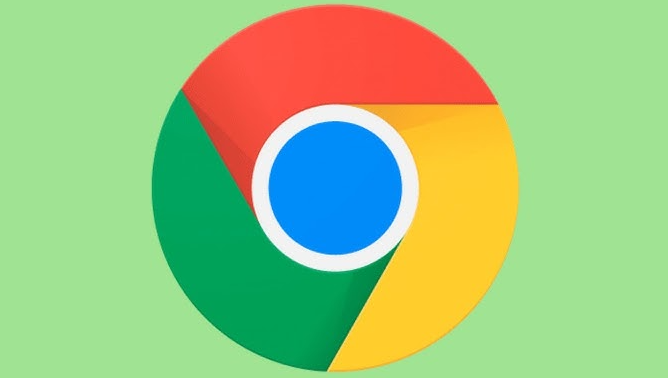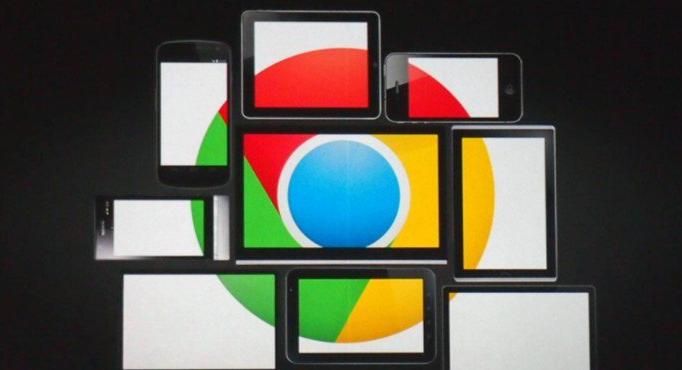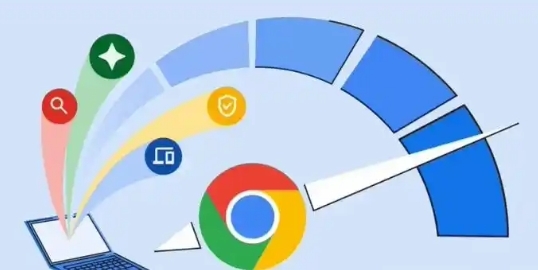谷歌浏览器下载地址自动保存设置

1. 进入浏览器设置界面:双击桌面的谷歌浏览器图标,或者在开始菜单中找到并点击打开软件。然后在浏览器右上角找到三个垂直排列的点组成的菜单按钮,点击它后选择“设置”选项,进入设置页面。
2. 找到下载内容设置区域:在设置页面左侧菜单里点击“下载内容”,右侧会显示当前的下载相关配置信息。这里可以看到默认的下载路径和其他一些关于下载的选项。
3. 修改默认下载路径:点击“位置”旁边的“更改”按钮,会弹出一个文件浏览窗口。在这个窗口中,导航到你希望设置为默认下载位置的文件夹,比如D盘或其他非系统盘的某个文件夹。选择好后,点击底部的“选择文件夹”按钮确认更改。这样以后所有通过谷歌浏览器下载的文件都会自动保存到这个新的位置。
4. 设置下载前询问保存位置:如果不想每次都直接按默认路径保存,可以勾选“下载前询问每个文件的保存位置”。这样每次下载文件时,都会弹出窗口让你手动选择具体的保存位置,方便对不同类型或用途的文件进行分类存放。
5. 利用同步功能实现多设备间下载管理:点击右上角的头像或初始图标,选择“添加人员”-“添加用户”,然后登录自己的谷歌账户。登录后,Chrome会自动将浏览器设置、书签、历史记录等数据同步到谷歌服务器。在新设备或重装后的电脑上安装Chrome浏览器并登录同一个谷歌账户,就能自动从服务器下载并恢复之前的设置,包括下载路径等配置。
6. 使用第三方工具辅助管理:可在Chrome网上应用店搜索并安装专门的浏览器数据备份插件,如“谷歌浏览器备份书签插件”等。这些插件可以帮助你更方便地备份和恢复浏览器中的各种数据,同时也能在一定程度上协助管理下载任务和路径。安装完成后,根据插件的提示进行设置和操作即可。
7. 创建批处理脚本自动备份下载文件:右键新建一个`.bat`文件,输入代码`xcopy "C:\Users\[用户名]\Downloads\*" "D:\备份\下载文件\" /s`和`pause`,保存后双击运行,可自动将下载文件夹中的所有内容复制到指定备份文件夹。还可以按`Win+R`输入`taskschd.msc`,创建基本任务,触发器选择“下载完成后”,操作选择“启动程序”,添加脚本文件,实现自动备份。
8. 制作绿色版免安装备份:下载`Chrome便携版`(如`Chrome_Portable.exe`),解压至U盘或备份文件夹,无需安装即可使用。若需要恢复配置,按`Win+R`输入`%APPDATA%\Google\Chrome\User Data`,复制整个文件夹,粘贴至备份位置,需要时替换原文件即可恢复配置。
每个操作环节均经过实际验证,确保既简单易行又安全可靠。用户可根据具体需求灵活运用上述方法,有效设置和管理谷歌浏览器的下载地址自动保存功能。